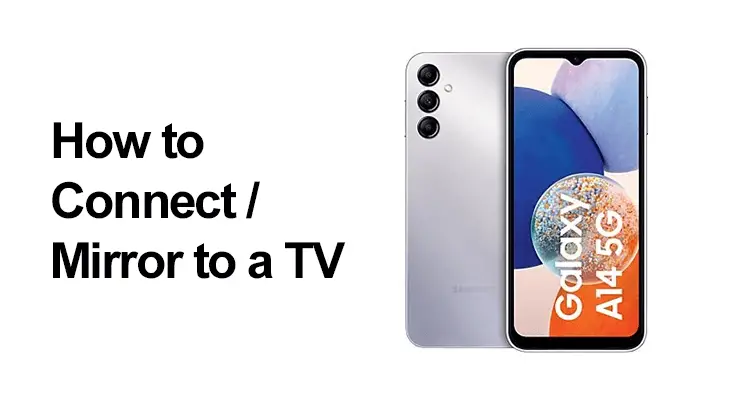
想象一下,通过连接在更大的屏幕上显示您令人惊叹的照片、图像甚至视频 三星移动设备到三星智能电视 或任何智能电视。 好吧,在这篇文章中,我们将向您展示在大屏幕上镜像您最喜爱的照片、视频、演示文稿和游戏的简单方法,使它们看起来越来越大。
请注意: 确保您的三星设备在最新的 Android 软件上运行。 为此,请按照以下简单步骤操作。
- 步骤1: 在MyCAD中点击 软件更新 个人设置 > 软件更新.
- 步骤2: 如果有任何可用的更新,只需点击 下载并安装。
- 步骤3: 只需按照屏幕上的其余说明进行操作即可。

如何通过SmartView将三星A14连接到电视?
自 Android 14 推出以来,将三星 A5 11G 屏幕投射到电视上变得更加方便。不幸的是,传统的三星 SmartView 功能无法使用 不再可用 随着更新。幸运的是, 谷歌首页 应用程序填补了这一空白,使屏幕镜像变得轻而易举。
要使用 Google Home 投射三星 A14 5G 屏幕:
- 确保您的三星 A14 5G 和您要投射到的电视连接到同一 Wi-Fi 网络。
- 从 Google Play 商店下载并安装 Google Home 应用(如果尚未安装)。
- 打开 Google Home 应用程序,然后点击左上角的“+”图标以设置新设备。
- 从选项列表中选择“投射屏幕/音频”。
- 该应用程序将搜索可用的设备。一旦您的电视出现在列表中,请点击它进行连接。
- 您的三星 A14 5G 上可能会出现弹出通知,请求许可投射屏幕。确认并开始铸造。
现在,你的 Samsung Galaxy A14 5G屏幕应该镜像到您的电视上,让您轻松在更大的显示屏上欣赏您喜爱的内容。
重要提示: 为了让 Google Home 与您的电视无缝配合,它必须内置 Chromecast 支持,并且是兼容的投射设备,否则您必须使用插入电视 HDMI 插槽的额外 Chromecast 设备。这使您的电视能够通过 Google Home 应用接收和显示来自智能手机或平板电脑的内容。

如何将 YouTube、Netflix 等流媒体传输到您的电视
在 YouTube 和 Netflix 等某些应用中,Chromecast 图标在简化流媒体体验(例如 Samsung Galaxy A14 5G 和你的电视。此图标通常显示为内部带有 Wi-Fi 符号的矩形,表示该应用程序支持投射或屏幕镜像。
通过在您的应用程序中点击此 Chromecast 图标 Samsung Galaxy A14 5G,您启动与电视的无缝连接。此操作有效地将您的电视转变为智能手机或平板电脑的无线显示器。它使您可以轻松地将视频、照片甚至游戏从移动设备传输到更大的电视屏幕,从而增强您的娱乐体验。
此功能不仅消除了对物理电缆的需求,而且还确保了高质量的播放,使其成为共享内容、主持演示或只是在更身临其境的显示器上欣赏您喜爱的媒体的理想选择。这是一种用户友好且多功能的方式来利用您的 Samsung Galaxy A14 5G 的功能并增强您的电视观看体验。
从您的 Samsung Galaxy A14 通过 5G 连接到具有 Chromecast 兼容应用程序(例如 YouTube 或 Netflix)的电视:
- 确保您的电视和手机处于同一 Wi-Fi 网络。
- 打开手机上的应用程序。
- 点击 Chromecast 图标。
- 从列表中选择您的电视。
- 享受大屏幕上的流媒体体验!
重要:要支持此投射功能,您的电视必须具有 Chromecast 或兼容的投射设备才能从您的电视接收内容 Samsung Galaxy A14 5G。
如何从三星 Galaxy A14 5G 进行屏幕共享
要将您的三星手机连接到非三星电视且没有 Google TV 或 Chromecast 设备,您将需要有线 HDMI 连接或智能手机到电视适配器(例如 ScreenBeam Mini2)。该产品无需 Wi-Fi 即可直接与您的设备进行无线连接。下面,我们将向您展示如何将三星设备上的内容显示到电视上。
如何将三星手机镜像到电视
- 步骤1: 将无线显示接收器连接到电视上可用的 HDMI 端口。
- 步骤2: 打开电视并将其设置为显示来自正确 HDMI 端口的输入。 您需要验证电视上是否出现“准备连接”屏幕。
- 步骤3: 现在要在三星设备上打开屏幕镜像功能,只需从屏幕顶部拖动手指即可下拉通知栏。 或者,在设置下查找“无线显示应用程序”。
- 步骤4: 然后点击 屏幕镜像 OR 智能检视 OR 快速连接。
- 步骤5: 现在,您的设备将扫描接收器设备。 只需从设备列表中选择接收器。
- 步骤6: 可能会要求您输入将显示在电视屏幕上的 PIN。 只需输入 PIN 并单击 分享链接.
- 步骤7: 等待设备与接收器配对并连接。 之后,您的三星设备屏幕将显示在电视上。
常见问题解答:三星 Galaxy A14 5G 共享屏幕
如何将三星A14无线连接到电视?
如果您希望将 Samsung Galaxy 无线投射到电视,请确保两台设备位于同一 Wi-Fi 网络上。然后,使用手机设置中提供的屏幕镜像或投射功能选择电视作为显示目标。
如何使用 HDMI 将三星 A14 连接到电视?
连接您的 Samsung Galaxy A14 使用 HDMI 将 5G 连接到电视,您需要 USB-C 转 HDMI 适配器或电缆。只需将一端插入手机的 USB-C 端口,另一端插入电视上可用的 HDMI 端口即可。
我需要什么电缆或适配器才能将 Samsung Galaxy A14 5G 镜像到电视?
您需要 USB-C 转 HDMI 适配器或电缆来进行有线连接。对于无线镜像,请确保两台设备位于同一 Wi-Fi 网络上,并且不需要额外的电缆或适配器。
我可以在 Samsung Galaxy A14 5G 和电视上使用无线屏幕镜像吗?
是的,您可以使用无线屏幕镜像。确保您的手机和电视都连接到同一 Wi-Fi 网络,然后使用手机上的屏幕镜像或投屏功能将显示内容镜像到电视上。
将我的 Samsung Galaxy A14 5G 镜像到电视上需要什么特定应用程序吗?
基本屏幕镜像不需要特定的应用程序。然而,某些流媒体应用程序(例如 Netflix)可能具有内置的投射功能,以获得更无缝的体验。
将 Netflix 从三星 Galaxy A14 5G 镜像到电视的步骤是什么?
打开 Netflix 应用,播放您想观看的内容,然后点击投射图标。从可用设备列表中选择您的电视,内容将镜像到您的电视上。
我的电视是否需要具备特定功能才能与 Samsung Galaxy A14 5G 进行镜像?
对于无线镜像,您的电视应支持屏幕投射或具有内置 Chromecast 功能。对于通过 HDMI 进行的有线连接,大多数带有 HDMI 端口的现代电视都应该可以使用。
除了 Chromecast 之外,还有其他方法可以将我的 Samsung Galaxy A14 5G 镜像到电视吗?
是的,您可以使用 Miracast 适配器或 Amazon Fire TV Stick 等设备进行无线镜像。此外,一些智能电视具有专有的屏幕镜像功能。
关于三星 Galaxy A14 5G
三星Galaxy A14 5G 是一款外观漂亮的廉价智能手机,具有令人印象深刻的机身设计和出色的相机设置。 这款智能手机的屏幕显示尺寸为 6.6 英寸,分辨率为 1080 x 2400 像素,比例为 20:9(~399 PPI 密度),搭载 Android 13,One UI Core 5。
它具有 64GB 4GB RAM、128GB 4GB RAM 和 128GB 6GB RA 的内置内存,并具有由 50 MP 2 MP + 2 MP 和 13 MP 前置摄像头组成的三重摄像头。 有一个 5000 毫安时的电池,可以快速充电,手机有一个侧面安装的指纹扫描仪以确保安全。






发表评论